-

『マネマネにちにち』第11・12・13話の漫画感想レビュー
-

『マネマネにちにち』第8・9・10話の漫画感想レビュー
-

『僕の心のヤバイやつ』Karte.152の漫画感想レビュー
-

『見える子ちゃん』第59話の漫画感想レビュー
-

やり直し令嬢は竜帝陛下を攻略中 アニメ第1話を見てBlu-ray Box即予約
-

いとなみいとなめず 第85話 最終回 レビュー
-

マネマネにちにち 第1話 レビュー:山本節炸裂の青春ラブコメ
-

NordVPNの使い方・活用方法まとめ!メリットや契約・解約方法も解説
-

2024年夏アニメ OP/ED主題歌 AmazonMusic視聴可能曲一覧
-

墜落JKと廃人教師 ファイナルエピソード レビュー:連載7年目で最終回!ついに完結
-

墜落JKと廃人教師 エピソード118 レビュー:最終回直前!鬱々しい姿からのプロポーズのジェットコースター展開
-

【お知らせ】簡易ブログ開設
-

2024年春アニメ OP/ED主題歌 まとめ一覧
-

あそこではたらくムスブさん 第74話 感想レビュー 好きの次は
-

漫画とラノベを紙書籍で揃えるか電子書籍で買うかの結論
Pickup!